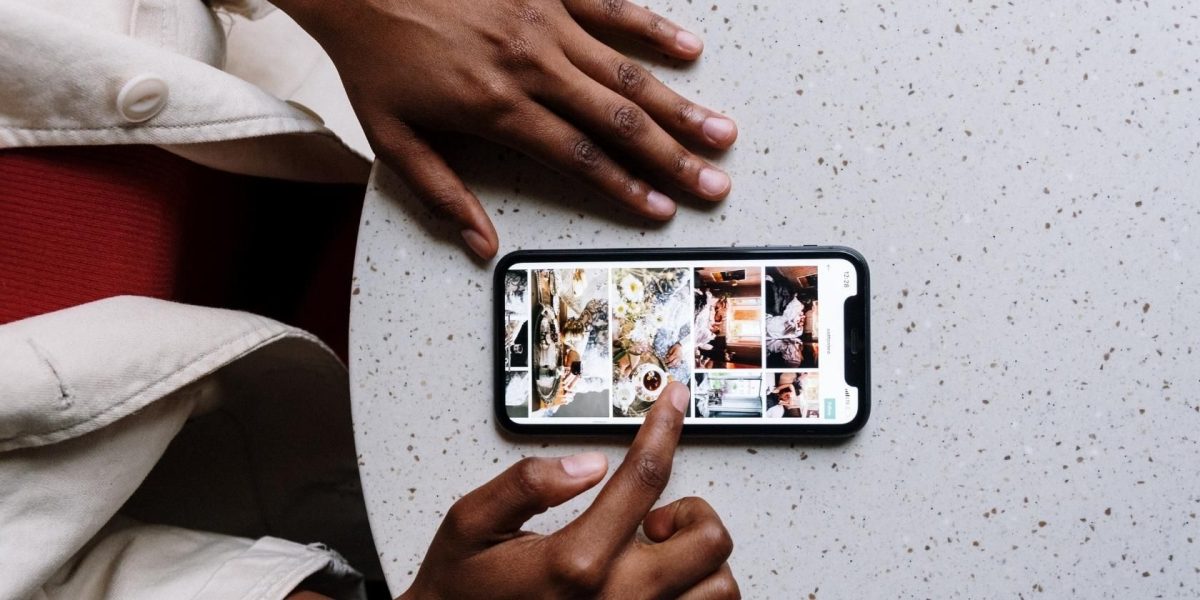آنهایی که روی نظم گوشی خود حساس هستند، عموما به خاطر کاور آلبومهایی که به صورت خودکار در گالری آیفون یا آیپد قرار میگیرند، خیلی راضی نبوده و ترجیح میدهند که کاور این آلبومها را خود انتخاب کنند. به این ترتیب هم پیدا کردن آلبومهای مورد نظر برایتان ساده خواهد بود و هم این که از نظر ظاهری نیز، گالری گوشی یا تبلت شما به آن چیزی که مد نظر دارید، نزدیکتر میشود.
یک راه حل ساده برای این کار وجود دارد که در پست امروز آن را به شما توضیح خواهیم داد.
آموزش تغییر کاور آلبوم در برنامهی Photos
برای این کار به هیچ وجه نیاز به اپلیکیشن خاص یا تغییر گالری اصلی گوشی ندارید و همهی کار بر روی آیپد یا آیفون در همان برنامهی Photos انجام میشود. در نظر داشته باشید که iOS به صورت خودکار، اولین عکس هر آلبوم را به عنوان کاور آلبوم آن انتخاب میکند. و برای تغییر آن باید یکی از عکسهای داخل آلبوم را جایگزین کنید و نمیتوانید عکسی دیگر از آلبومها متفاوت را به عنوان کاور آلبوم قرار دهید.
یک نکته مهم دیگر این است که انجام این کار تنها در iOS و iPadOS 13 به بالا انجام میشود و نسخههای قبلتر سیستم عامل اپل، چنین قابلیتی ندارد. البته ما راه حلی جایگزین برای نسخههای قدیمیتر نیز در انتخاب پست قید خواهیم کرد.
پس اگر از نسخه 13 به بالا استفاده میکنید و میخواهید کاور آلبومی را در Photos تغییر دهید، این برنامه را اجرا کرده و به آلبوم مورد نظر خود بروید.
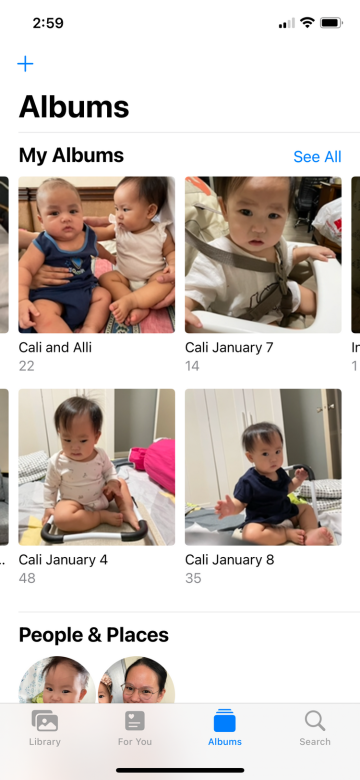
عکسی که مد نظر دارید به عنوان کاور آلبوم انتخاب کنید. حالا روی آن لمس طولانی انجام دهید تا منو مخصوص عکس باز شود. حالا در اینجا باید روی گزینهی Make Key Photo بزنید.
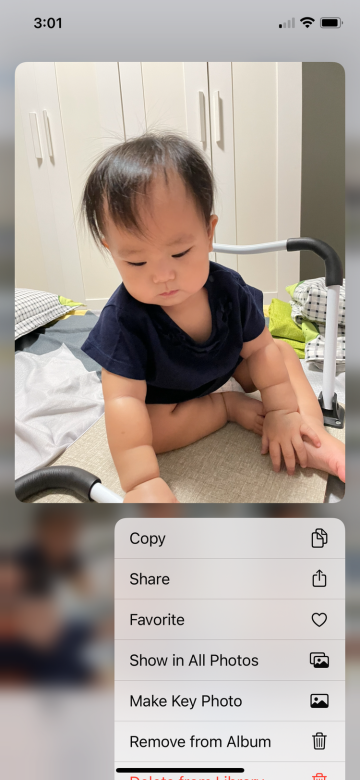
به همین راحتی عکس کاور آلبوم تغییر خواهد کرد و از این به بعد در گالری، عکسی که انتخاب کردهاید نمایش داده خواهد شد.
اما اگر از نسخههای قدیمیتر استفاده میکنید، میتوانید با تغییر موقعیت قرار گیری عکسها، کاور آلبوم را تغییر دهید. این کار هم بر روی گوشی آیفون و هم روی آیپد قابل انجام است. پس دوباره به برنامهی Photos رفته و آلبوم مورد نظر خود را باز کنید.
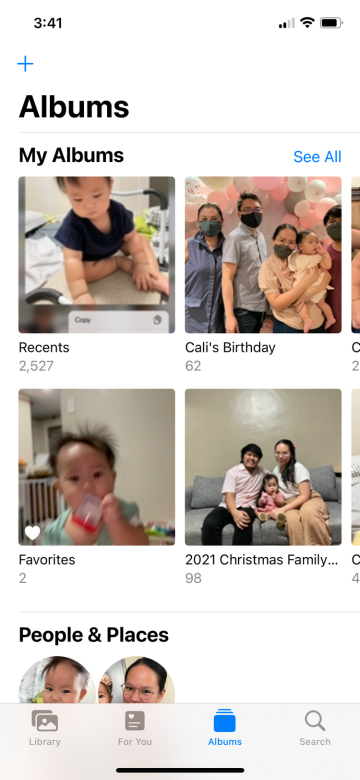
سپس عکسی که مد نظر دارید را گرفته و بالاترین بخش گالری در سمت چپ ببرید.

وقتی این عکس به عنوان عکس اول جایگزین شد، در کاور آلبوم نیز به نمایش در خواهد آمد.
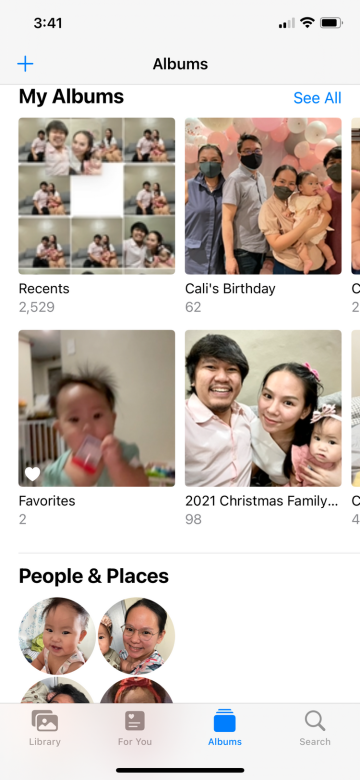
البته وقتی تعداد عکسهای یک آلبوم زیاد باشد، کمی این کار سخت میشود اما با حوصله باید عکس را بالا آورده و به عنوان عکس اول جایگزین کنید.